O que são métricas e alertas do Azure NAT Gateway?
Este artigo fornece uma visão geral de todas as métricas e recursos de diagnóstico do gateway NAT. Este artigo fornece orientação geral sobre como usar métricas e alertas para monitorar, gerenciar e solucionar problemas do recurso de gateway NAT.
O Azure NAT Gateway fornece os seguintes recursos de diagnóstico:
Métricas e alertas multidimensionais por meio do Azure Monitor. Você pode usar essas métricas para monitorar e gerenciar seu gateway NAT e ajudá-lo na solução de problemas.
Network Insights: o Azure Monitor Insights fornece ferramentas visuais para exibir, monitorar e ajudá-lo a diagnosticar problemas com seu recurso de gateway NAT. O Insights fornece um mapa topológico de seus painéis de configuração e métricas do Azure.
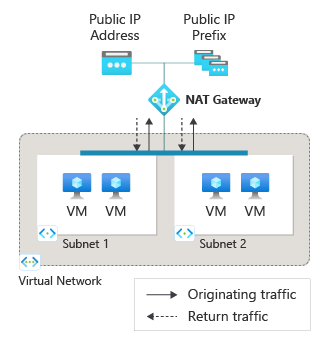
Figura: Azure NAT Gateway para saída para a Internet
Visão geral das métricas
O gateway NAT fornece as seguintes métricas multidimensionais no Azure Monitor:
| Métrico | Description | Agregação recomendada | Dimensões |
|---|---|---|---|
| Bytes | Bytes processados de entrada e saída | Soma | Direção (In; Out), Protocolo (6 TCP; 17 UDP) |
| Pacotes | Pacotes processados de entrada e saída | Soma | Direção (In; Out), Protocolo (6 TCP; 17 UDP) |
| Pacotes descartados | Pacotes descartados pelo gateway NAT | Soma | / |
| Contagem de Ligações SNAT | Número de novas conexões SNAT em um determinado intervalo de tempo | Soma | Estado da Ligação (Tentada, Falha), Protocolo (6 TCP; 17 UDP) |
| Contagem total de conexões SNAT | Número total de conexões SNAT ativas | Soma | Protocolo (6 TCP; 17 UDP) |
| Disponibilidade do Datapath | Disponibilidade do caminho de dados do gateway NAT. Usado para determinar se os pontos de extremidade do gateway NAT estão disponíveis para o fluxo de tráfego de saída. | Média | Disponibilidade (0, 100) |
Nota
A agregação de contagem não é recomendada para nenhuma das métricas do gateway NAT. A agregação de contagem soma o número de valores métricos e não os valores métricos em si. Em vez disso, use a agregação de soma para obter a melhor representação de valores de dados para contagem de conexão, bytes e métricas de pacotes.
Use a média para os dados de integridade melhor representados para a métrica de disponibilidade do caminho de dados.
Para obter informações sobre tipos de agregação, consulte Tipos de agregação.
Onde encontrar minhas métricas de gateway NAT
As métricas do gateway NAT podem ser encontradas nos seguintes locais no portal do Azure.
Página de métricas em Monitoramento da página de recursos de um gateway NAT.
Página Insights em Monitoramento da página de recursos de um gateway NAT.
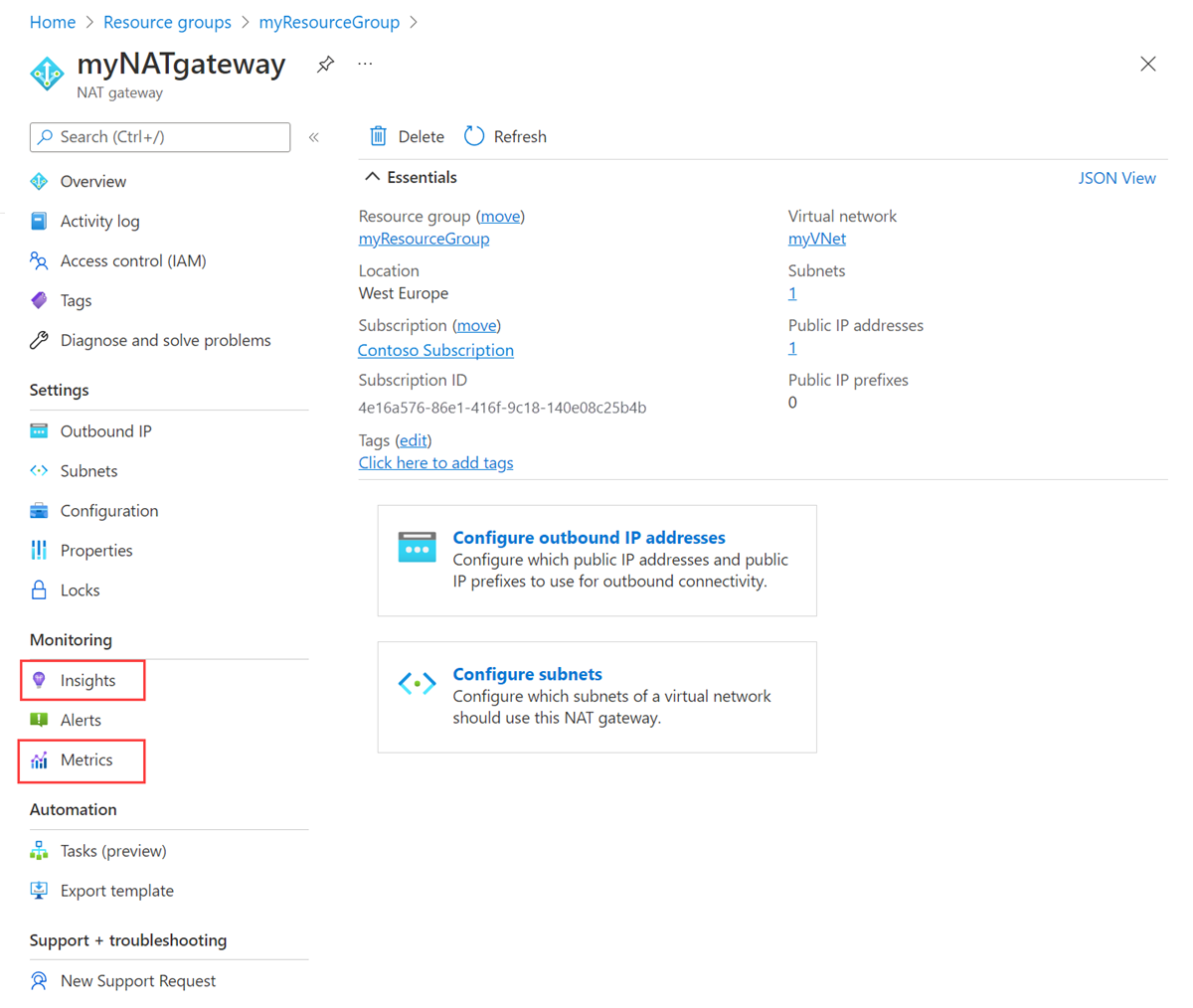
Página Azure Monitor em Métricas.
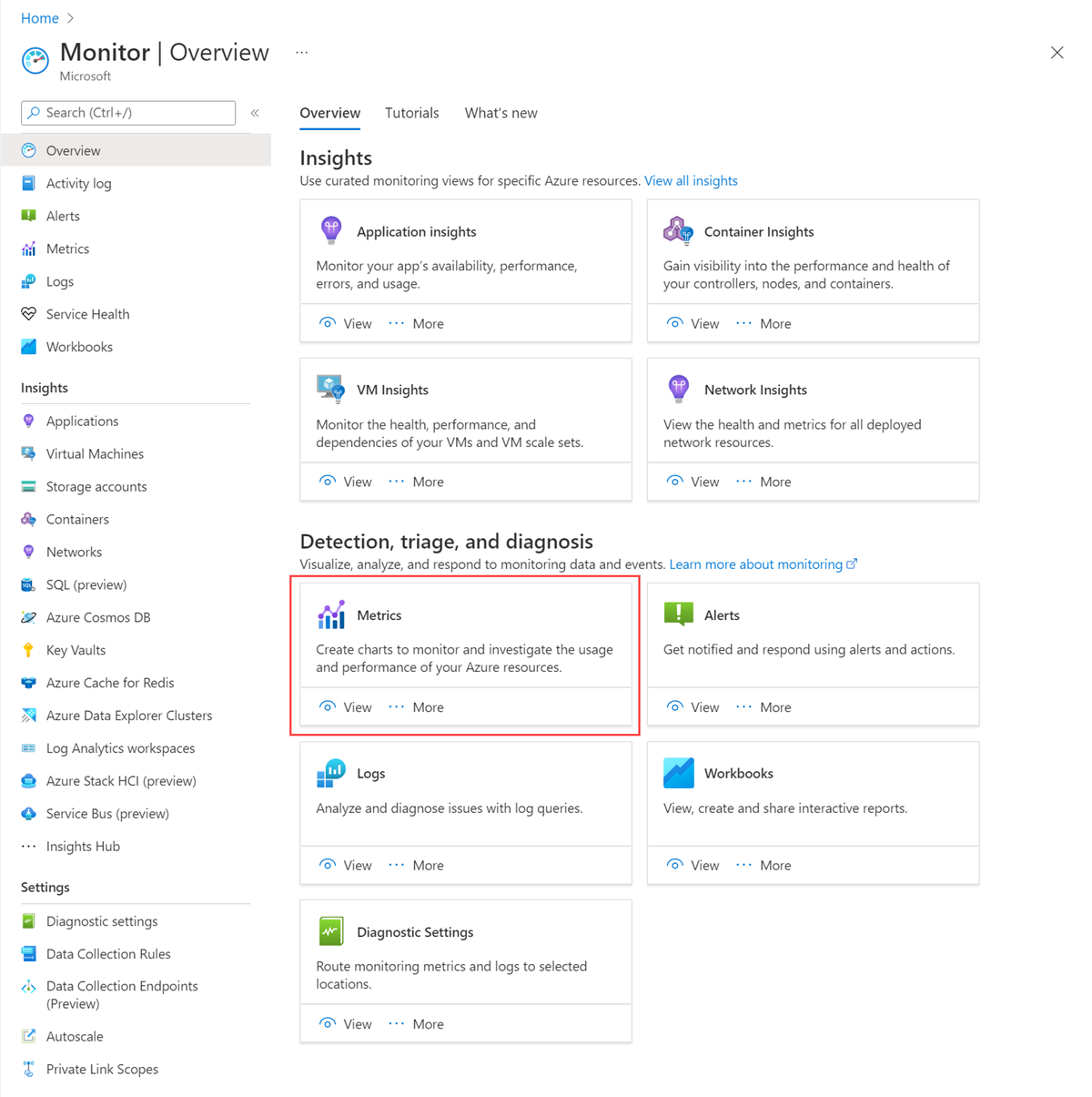
Para visualizar qualquer uma das suas métricas para um determinado recurso de gateway NAT:
Selecione o recurso de gateway NAT que você gostaria de monitorar.
No menu suspenso Métrica, selecione uma das métricas fornecidas.
No menu suspenso Agregação, selecione a agregação recomendada listada na tabela de visão geral de métricas.
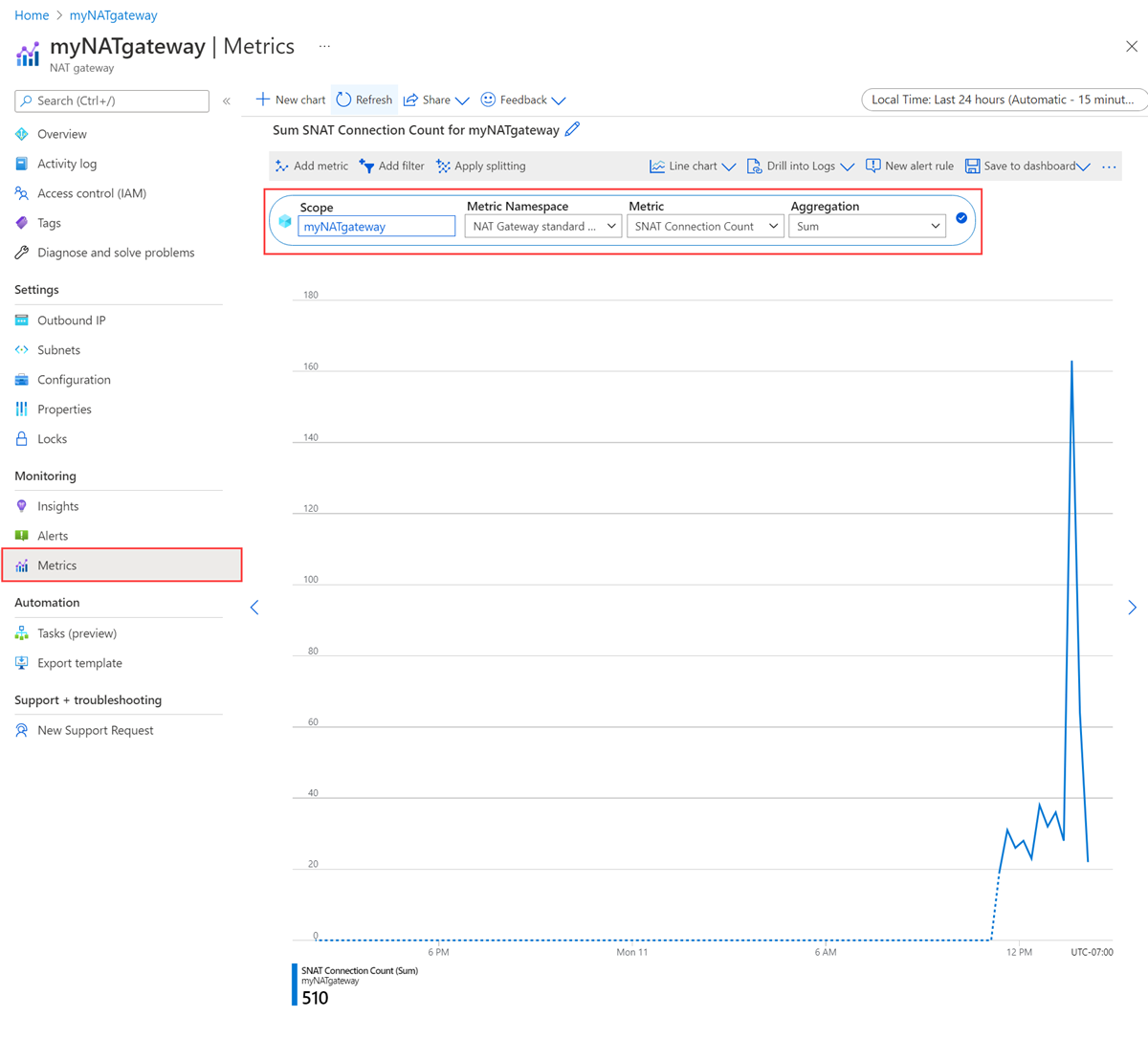
Para ajustar o período de tempo durante o qual a métrica escolhida é apresentada no gráfico de métricas ou para ajustar a frequência com que a métrica escolhida é medida, selecione a janela Tempo no canto superior direito da página de métricas e faça seus ajustes.
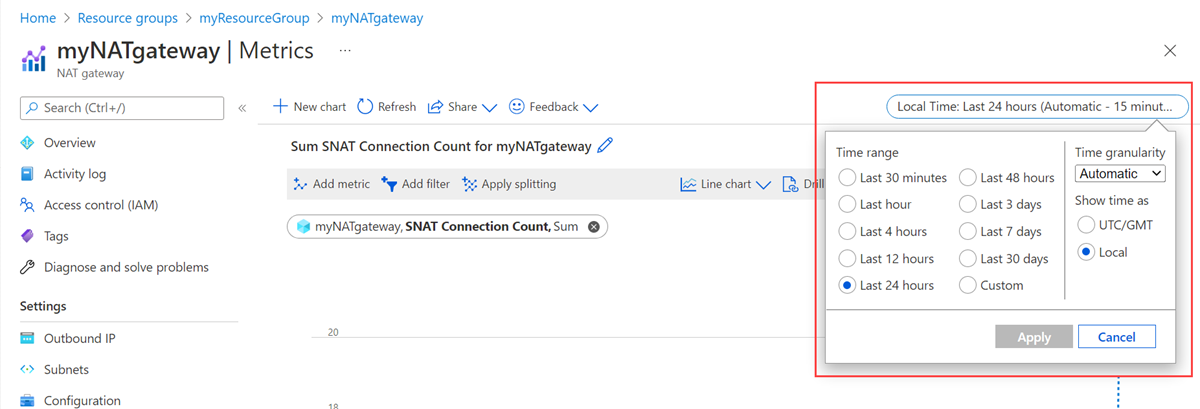
Como usar métricas de gateway NAT
As seções a seguir detalham como usar cada métrica de gateway NAT para monitorar, gerenciar e solucionar problemas de seu recurso de gateway NAT.
Bytes
A métrica Bytes mostra a quantidade de dados que saem pelo gateway NAT e retornam em resposta a uma conexão de saída.
Use esta métrica para:
- Visualize a quantidade de dados que estão sendo processados por meio do gateway NAT para conectar a entrada de saída ou de retorno.
Para visualizar a quantidade de dados que passam pelo gateway NAT:
Selecione o recurso de gateway NAT que você gostaria de monitorar.
No menu suspenso Métrica, selecione a métrica Bytes.
No menu suspenso Agregação, selecione Soma.
Selecione para Adicionar filtro.
No menu suspenso Propriedade, selecione Direção (Saída | Em).
No menu suspenso Valores, selecione Saída, Em ou ambas.
Para ver os dados processados de entrada ou saída como suas próprias linhas individuais no gráfico métrico, selecione Aplicar divisão.
No menu suspenso Valores, selecione Direção (Saída | Em).
Pacotes
A métrica de pacotes mostra o número de pacotes de dados que passam pelo gateway NAT.
Use esta métrica para:
Verifique se o tráfego está passando de saída ou retornando de entrada por meio do gateway NAT.
Visualize a quantidade de tráfego de saída através do gateway NAT ou de retorno de entrada.
Para exibir o número de pacotes enviados em uma ou ambas as direções através do gateway NAT, siga as mesmas etapas na seção Bytes .
Pacotes removidos
A métrica de pacotes descartados mostra o número de pacotes de dados descartados pelo gateway NAT quando o tráfego sai ou retorna a entrada em resposta a uma conexão de saída.
Use esta métrica para:
Verifique se os períodos de pacotes descartados coincidem com períodos de conexões SNAT com falha com a métrica Contagem de Conexões SNAT.
Ajude a determinar se você está enfrentando um padrão de falha nas conexões de saída ou esgotamento da porta SNAT.
Possíveis razões para a queda de pacotes:
- Falha de conectividade de saída pode fazer com que os pacotes caiam. A falha de conectividade pode acontecer por vários motivos. Consulte o guia de solução de problemas de conectividade do gateway NAT para ajudá-lo a diagnosticar melhor.
Contagem de ligações SNAT
A métrica de contagem de conexões SNAT mostra o número de novas conexões SNAT dentro de um período de tempo especificado. Essa métrica pode ser filtrada pelos estados de conexão Tentativa e Falha . Um volume de conexão com falha maior que zero pode indicar exaustão da porta SNAT.
Use esta métrica para:
Avalie a integridade de suas conexões de saída.
Ajude a diagnosticar se o gateway NAT está enfrentando esgotamento da porta SNAT.
Determine se você está enfrentando um padrão de conexões de saída com falha.
Para ver o estado da ligação das suas ligações:
Selecione o recurso de gateway NAT que você gostaria de monitorar.
No menu suspenso Métrica, selecione a métrica Contagem de conexões SNAT.
No menu suspenso Agregação, selecione Soma.
Selecione para Adicionar filtro.
No menu suspenso Propriedade, selecione Estado da Conexão.
No menu suspenso Valores, selecione Tentativa, Falha ou ambas.
Para ver as conexões tentadas e com falha como suas próprias linhas individuais no gráfico métrico, selecione Aplicar divisão.
No menu suspenso Valores, selecione Estado da Conexão.
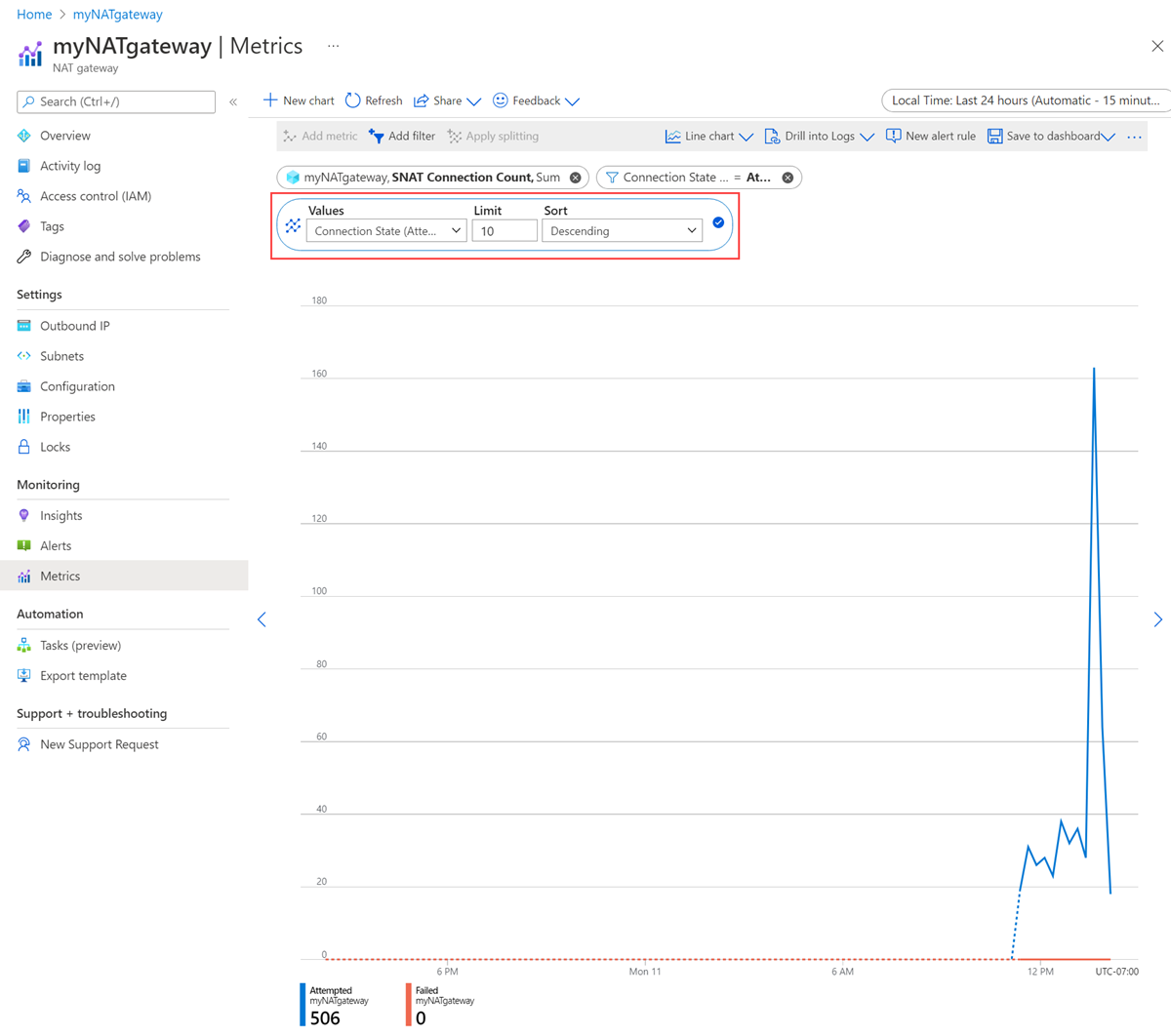
Contagem total de ligações SNAT
A métrica Contagem total de conexões SNAT mostra o número total de conexões SNAT ativas que passam pelo gateway NAT.
Você pode usar essa métrica para:
Avalie o volume de conexões que passam pelo gateway NAT.
Determine se você está se aproximando do limite de conexão do gateway NAT.
Ajude a avaliar se você está enfrentando um padrão de conexões de saída com falha.
Possíveis razões para falhas nas conexões:
- Um padrão de conexões com falha pode acontecer por vários motivos. Consulte o guia de solução de problemas de conectividade do gateway NAT para ajudá-lo a diagnosticar melhor.
Nota
Quando o gateway NAT é anexado a uma sub-rede e a um endereço IP público, a plataforma Azure verifica se o gateway NAT está íntegro realizando verificações de integridade. Essas verificações de integridade aparecem nas métricas de Contagem de Conexões SNAT do gateway NAT. A quantidade de conexões relacionadas à verificação de integridade pode variar à medida que o serviço de verificação de integridade é otimizado, mas é insignificante e não afeta a capacidade do gateway NAT de se conectar de saída.
Disponibilidade do caminho de dados
A métrica de disponibilidade do caminho de dados mede a integridade do recurso de gateway NAT ao longo do tempo. Essa métrica indica se o gateway NAT está disponível para direcionar o tráfego de saída para a Internet. Essa métrica é um reflexo da integridade da infraestrutura do Azure.
Você pode usar essa métrica para:
Monitore a disponibilidade do gateway NAT.
Investigue a plataforma onde seu gateway NAT está implantado e determine se ele está íntegro.
Isole se um evento está relacionado ao gateway NAT ou ao plano de dados subjacente.
Os possíveis motivos para uma queda na disponibilidade do caminho de dados incluem:
Uma interrupção de infraestrutura.
Não há VMs íntegras disponíveis em sua sub-rede configurada pelo gateway NAT. Para obter mais informações, consulte o guia de solução de problemas de conectividade do gateway NAT.
Alertas
Os alertas podem ser configurados no Azure Monitor para todas as métricas de gateway NAT. Esses alertas notificam proativamente quando condições importantes são encontradas em seus dados de monitoramento. Eles permitem que você identifique e resolva possíveis problemas com o gateway NAT.
Para obter mais informações sobre como os alertas de métrica funcionam, consulte Azure Monitor Metric Alerts. As diretrizes a seguir descrevem como configurar alguns tipos comuns e recomendados de alertas para seu gateway NAT.
Alertas de degradação da disponibilidade do caminho de dados
Configure um alerta sobre a disponibilidade do caminho de dados para ajudá-lo a detetar problemas com a integridade do gateway NAT.
A orientação recomendada é alertar sobre a disponibilidade do caminho de dados do gateway NAT quando ele cair abaixo de 90% durante um período de 15 minutos. Essa configuração é indicativa de que um recurso de gateway NAT está em um estado degradado.
Para configurar um alerta de disponibilidade de caminho de dados, siga estas etapas:
Na página de recursos do gateway NAT, selecione Alertas.
Selecione Criar regra de alerta.
Na lista de sinal, selecione Disponibilidade do Datapath.
No menu suspenso Operador, selecione Menos que.
No menu suspenso Tipo de agregação, selecione Média.
Na caixa Valor do limite, digite 90%.
No menu suspenso Unidade, selecione Contagem.
No menu suspenso Granularidade de agregação (Período), selecione 15 minutos.
Crie uma Ação para seu alerta fornecendo um nome, tipo de notificação e tipo de ação que é executada quando o alerta é acionado.
Antes de implantar sua ação, teste o grupo de ações.
Selecione Criar para criar a regra de alerta.
Nota
A granularidade da agregação é o período de tempo durante o qual a disponibilidade do caminho de dados é medida para determinar se ficou abaixo do valor limite. Definir a granularidade de agregação para menos de 5 minutos pode disparar alertas falsos positivos que detetam ruído no caminho de dados.
Alertas para exaustão da porta SNAT
Configure um alerta na métrica de contagem de conexões SNAT para notificá-lo de falhas de conexão no gateway NAT. Um volume de conexão com falha maior que zero pode indicar que você atingiu o limite de conexão no gateway NAT ou que atingiu o esgotamento da porta SNAT. Investigue mais para determinar a causa raiz dessas falhas.
Para criar o alerta, use as seguintes etapas:
Na página de recursos do gateway NAT, selecione Alertas.
Selecione Criar regra de alerta.
Na lista de sinal, selecione Contagem de conexão SNAT.
No menu suspenso Tipo de agregação, selecione Total.
No menu suspenso Operador, selecione Maior que.
No menu suspenso Unidade, selecione Contagem.
Na caixa Valor do limite , digite 0.
Na seção Dividir por dimensões, selecione Estado da Conexão em Nome da dimensão.
Em Valores de dimensão, selecione Conexões com falha .
Na seção Quando avaliar, selecione 1 minuto no menu suspenso Verificar cada um.
Para o período de retrospetiva, selecione 5 minutos nas opções do menu suspenso.
Crie uma Ação para seu alerta fornecendo um nome, tipo de notificação e tipo de ação que é executada quando o alerta é acionado.
Antes de implantar sua ação, teste o grupo de ações.
Selecione Criar para criar a regra de alerta.
Nota
O esgotamento da porta SNAT em seu recurso de gateway NAT é incomum. Se você vir exaustão da porta SNAT, verifique se o temporizador de tempo limite ocioso do gateway NAT está definido acima da quantidade padrão de 4 minutos. Uma longa configuração de temporizador de tempo limite ocioso pode fazer com que as portas SNAT também fiquem em espera por mais tempo, o que resulta em esgotar o inventário de portas SNAT mais cedo. Você também pode dimensionar seu gateway NAT com IPs públicos adicionais para aumentar o inventário geral de portas SNAT do gateway NAT. Para solucionar esses tipos de problemas, consulte o guia de solução de problemas de conectividade do gateway NAT.
Alertas para a integridade do recurso do gateway NAT
O Azure Resource Health fornece informações sobre o estado de integridade do seu recurso de gateway NAT. A integridade dos recursos do gateway NAT é avaliada medindo a disponibilidade do caminho de dados do ponto de extremidade do gateway NAT. Você pode configurar alertas para notificá-lo quando o estado de integridade do recurso do gateway NAT for alterado. Para saber mais sobre a integridade dos recursos do gateway NAT e a configuração de alertas, consulte:
Estado de Funcionamento dos Recursos do Gateway NAT do Azure
Como criar alertas de integridade de recursos no portal do Azure
Informações da Rede
O Azure Monitor Network Insights permite que você visualize sua configuração de infraestrutura do Azure e revise todas as métricas para seu recurso de gateway NAT a partir de um painel de métricas pré-configurado. Essas ferramentas visuais ajudam você a diagnosticar e solucionar problemas com seu recurso de gateway NAT.
Exibir a topologia de sua configuração de arquitetura do Azure
Para exibir um mapa topológico da sua configuração no Azure:
Na página de recursos do gateway NAT, selecione Insights na seção Monitoramento.
Na página inicial do Insights, há um mapa de topologia da configuração do gateway NAT. Este mapa mostra a relação entre os diferentes componentes da sua rede (sub-redes, máquinas virtuais, endereços IP públicos).
Passe o cursor sobre qualquer componente no mapa de topologia para exibir informações de configuração.
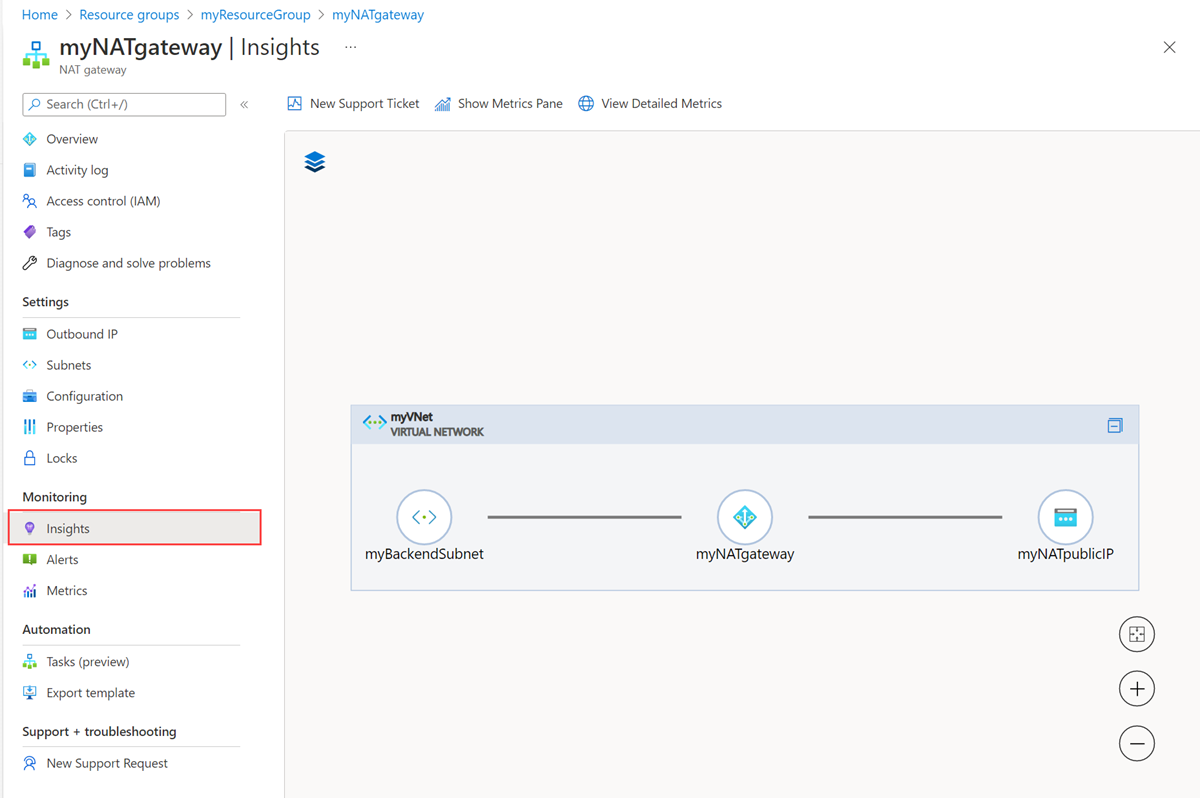
Exibir todas as métricas do gateway NAT em um painel
O painel de métricas pode ser usado para entender melhor o desempenho e a integridade do seu recurso de gateway NAT. O painel de métricas mostra uma exibição de todas as métricas para gateway NAT em uma única página.
Todas as métricas do gateway NAT podem ser visualizadas em um painel ao selecionar Mostrar Painel de Métricas.
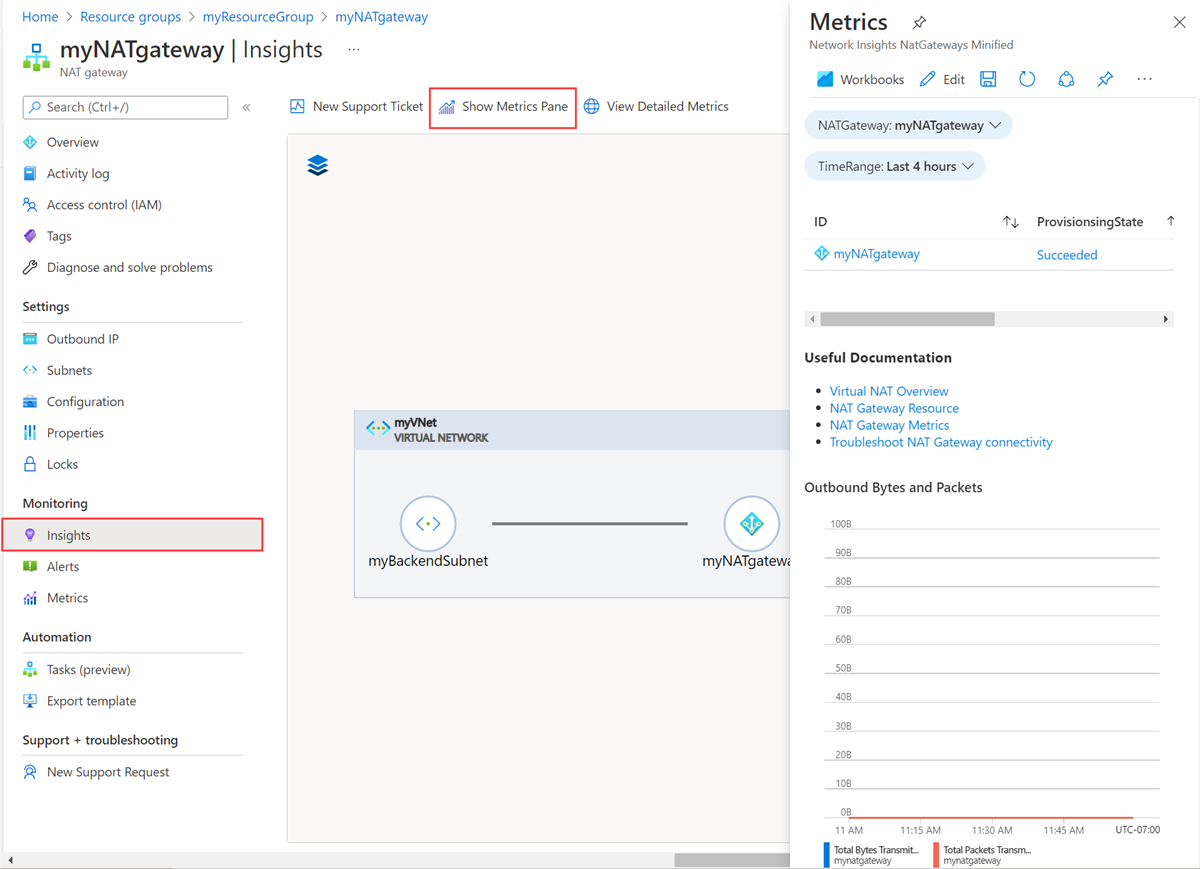
Uma visualização de página inteira de todas as métricas do gateway NAT pode ser visualizada ao selecionar Exibir métricas detalhadas.
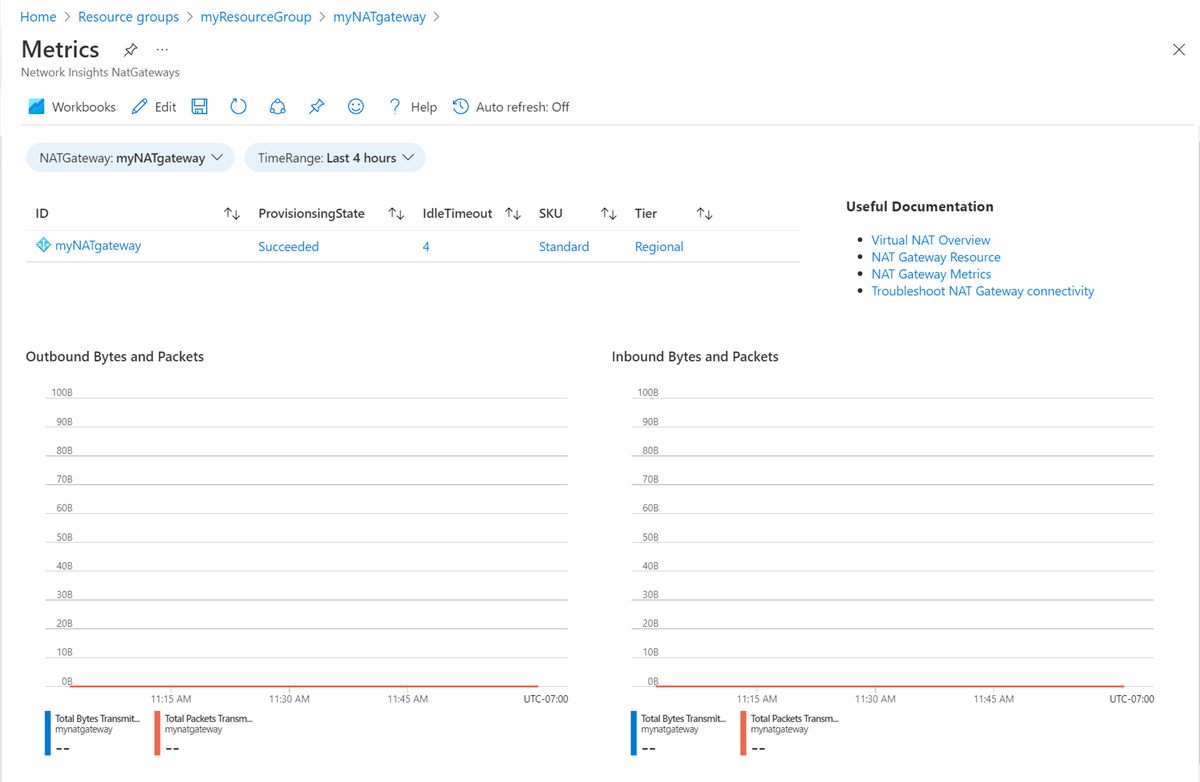
Para obter mais informações sobre o que cada métrica está mostrando e como analisar essas métricas, consulte Como usar métricas de gateway NAT.
FAQ sobre Métricas
Que tipo de métricas estão disponíveis para o gateway NAT?
O gateway NAT suporta métricas multidimensionais. Você pode filtrar as métricas multidimensionais por diferentes dimensões para obter mais informações sobre os dados fornecidos. A métrica de contagem de conexões SNAT permite filtrar as conexões por conexões Tentativa e Falha, permitindo distinguir entre diferentes tipos de conexões feitas pelo gateway NAT.
Consulte a coluna de dimensões na tabela de visão geral de métricas para ver quais dimensões estão disponíveis para cada métrica de gateway NAT.
Como faço para armazenar métricas de gateway NAT a longo prazo?
Todas as métricas da plataforma são armazenadas por 93 dias. Se você precisar de acesso de longo prazo aos dados de métricas do gateway NAT, as métricas do gateway NAT podem ser recuperadas usando a API REST de métricas. Para obter mais informações sobre como usar a API, consulte o passo a passo da API REST de monitoramento do Azure.
Nota
As Configurações de Diagnóstico não dão suporte à exportação de métricas multidimensionais para outro local, como o Armazenamento do Azure e o Log Analytics.
Para recuperar métricas de gateway NAT, use a API REST de métricas.
Como interpreto gráficos de métricas?
Consulte a solução de problemas de gráficos de métricas se tiver problemas com a criação, personalização ou interpretação de gráficos no explorador de métricas do Azure.
Próximos passos
- Saiba mais sobre o Azure NAT Gateway
- Saiba mais sobre o recurso de gateway NAT
- Saiba mais sobre o Azure Monitor
- Saiba mais sobre como solucionar problemas de recursos de gateway NAT.
- Saiba mais sobre como solucionar problemas de conectividade de gateway NAT
Comentários
Brevemente: Ao longo de 2024, vamos descontinuar progressivamente o GitHub Issues como mecanismo de feedback para conteúdos e substituí-lo por um novo sistema de feedback. Para obter mais informações, veja: https://aka.ms/ContentUserFeedback.
Submeter e ver comentários